登录
- 微信登录
- 手机号登录
微信扫码关注“汇帮科技”快速登录
Loading...
点击刷新
请在微信【汇帮科技】内点击授权
300秒后二维码将过期
二维码已过期,点击刷新获取新二维码
登录
登录
其他登录方式
修改日期:2025-09-27 09:00
你是不是也遇到过这种情况:PDF文件里的图片想单独用,结果右键复制要么模糊要么根本导不出来?或者想把PDF里的图表、截图批量提取出来做PPT,却对着软件界面干瞪眼?别慌!今天我就把压箱底的4种PDF图片提取方法分享给你,从最简单的基础操作到专业级批量处理,不管你是偶尔需要用一两次的小白,还是天天跟文档打交道的办公达人,看完这篇教程保证你立马上手,再也不用为图片提取发愁啦!

操作步骤超简单,跟着做就行!
第一步:打开PDF编辑器(这里用最常见的阅读器举例,比如Adobe Reader或者国产的福昕阅读器都可以),找到你要处理的PDF文件打开。
第二步:看到顶部菜单栏了吗?找到【工具】选项,里面有个【导出为图片】的按钮(不同软件位置可能不一样,但一般都在“文档处理”或者“导出”分类下)。点击它,会弹出一个小窗口,问你是“导出全部图片”还是“导出当前页图片”——如果只想要某一页的图片,就选“当前页”;要是整份PDF里的图片都要,直接点“全部”。
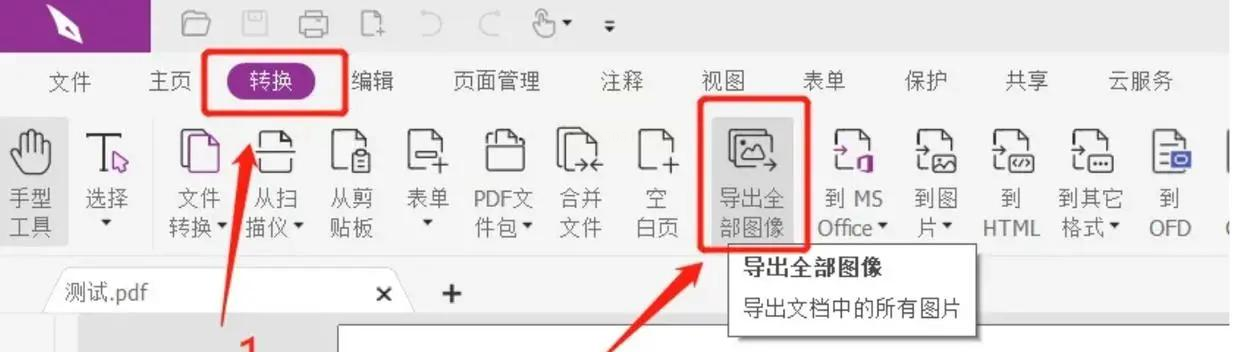
第三步:选好后,软件会弹出保存窗口,让你选图片存在哪里(比如桌面或者某个文件夹),还能改图片格式(一般JPG、PNG两种选,PNG清晰度高但文件大,JPG适合网页用)。改好路径和格式,点“确定”就等着软件处理吧!
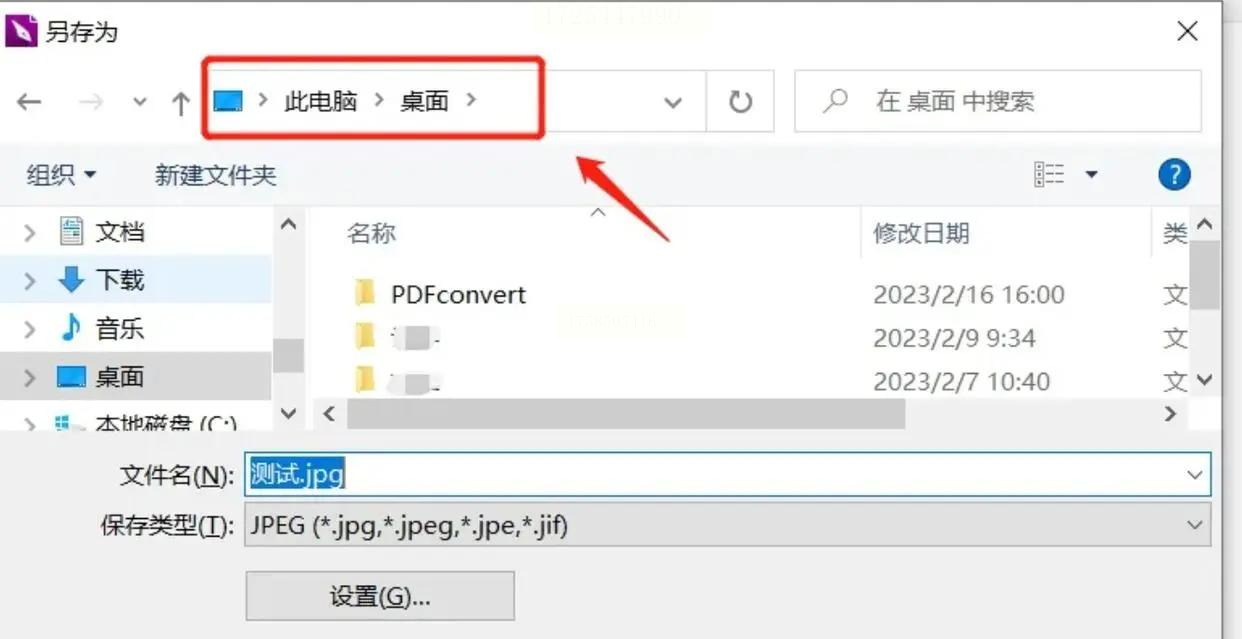
小提示:如果PDF里有些图片是“矢量图”(比如用AI做的图表),导出的时候可能会变成单独的图片文件,记得检查一下清晰度哦。
我自己用得最多的就是这款工具,界面简单到像微信聊天,完全不用记复杂步骤!
步骤分解,跟着我一步步来:
1. 打开软件,选对功能区:打开汇帮PDF转换器后,主界面上会有一排功能按钮,你直接点【PDF文件操作】这个模块(一般图标是个小文件夹加PDF的样子)。
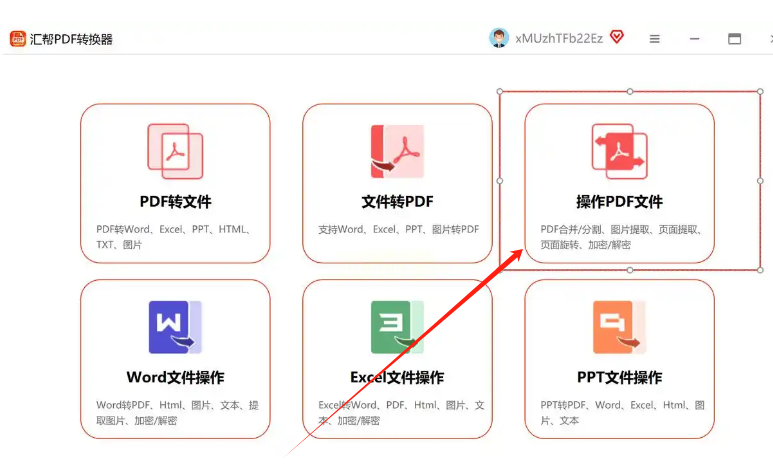
2. 导入要处理的PDF:点击“添加文件”按钮,或者更方便的是直接把PDF文件拖到软件窗口里(对,就像拖QQ文件一样简单!),支持一次拖多个哦。
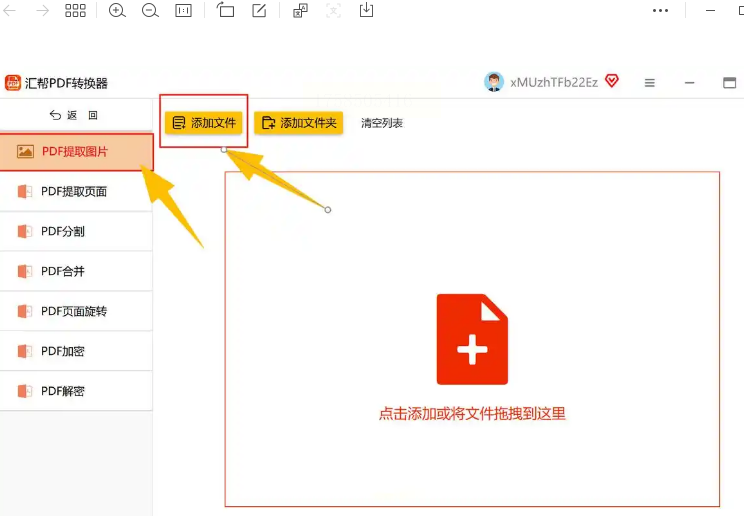
3. 设置提取细节:导入后,软件会问你要导出什么格式的图片,这里你可以选JPG、PNG,甚至还能调整图片质量(比如选“高画质”导出更清晰)。然后最重要的是选“图片导出”模式,还有就是图片要存在哪里——点“浏览”按钮,选个你能找到的文件夹,比如“桌面-我的图片”,免得找半天。
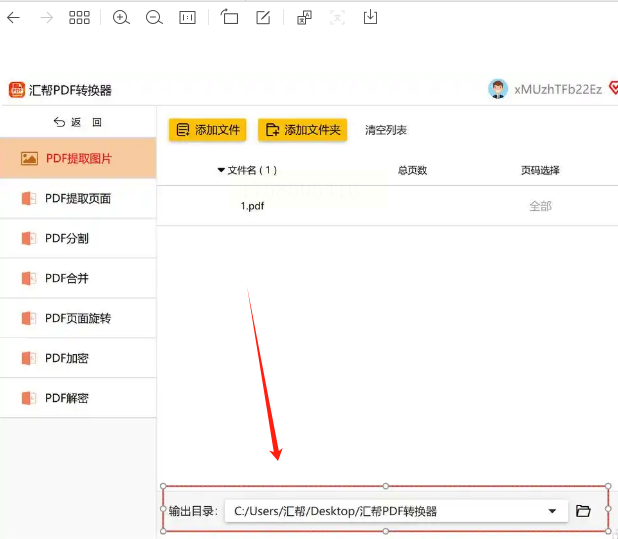
4. 开始提取,等结果:点那个大大的“开始转换”按钮,软件就自动干活了!进度条走完后,你直接去刚才选的文件夹里看,图片已经整整齐齐躺在那里,文件名还按PDF里的顺序标好了,比如“PDF文件第1页图.jpg”,超贴心!
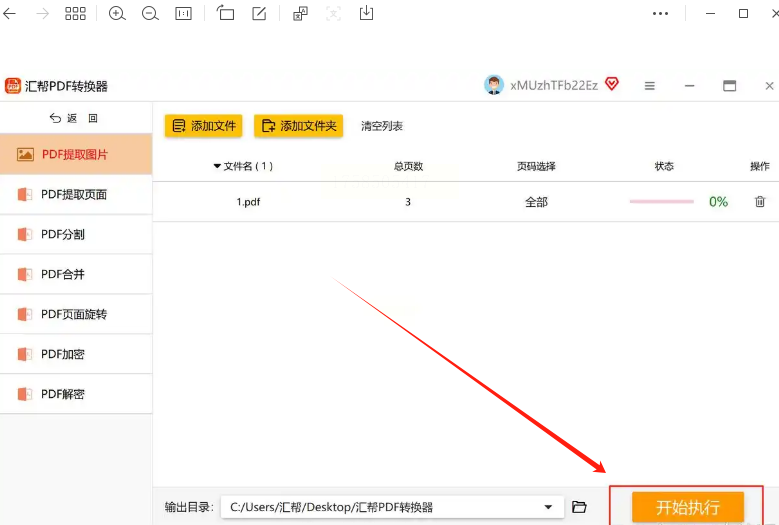
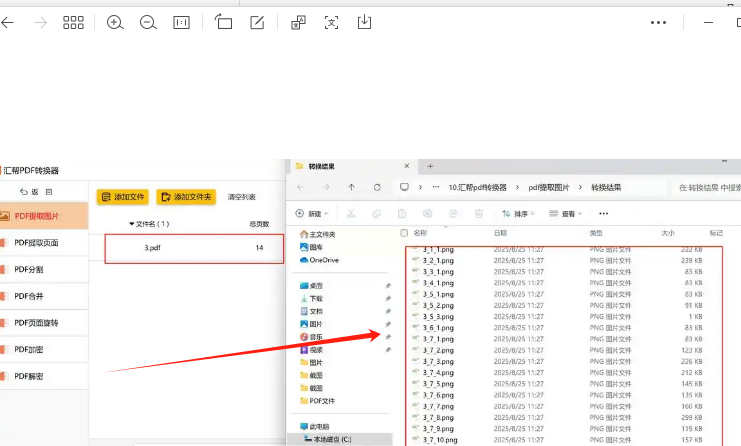
如果你天天要处理好几个PDF文件里的图片,这个工具绝对能帮你省一半时间!
专业级操作流程来了,学会你就是办公室小能手:
1. 打开软件,选“批量提取”:打开PDF转换大师后,主界面上有个“PDF提取”的大按钮,点进去后,界面会变成更专业的提取页面,这里可以一次性处理多个PDF文件,比单个处理快太多了!
2. 导入所有PDF文件:点“添加文件”,把你要提取图片的所有PDF都拖进去,不管是10个还是20个,软件都能认。
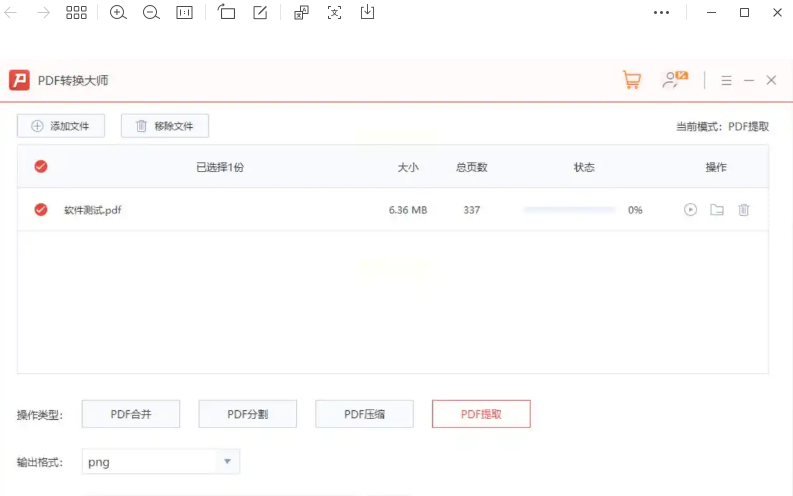
3. 设置输出规则:这里有个隐藏福利!你可以选“按PDF文件名分类”,或者“按页码分类”,这样提取出来的图片不会混在一起。格式就选JPG或者PNG,记得把“图像质量”调到80%-90%,太高了文件大,太低了糊,这个度最平衡。
4. 一键提取,自动分类:点“开始提取”,软件会自动处理每个PDF里的图片,处理完后你点右边的“打开文件夹”,就能看到每个PDF对应的图片文件夹,里面按页码排好序,找图片再也不用翻来翻去了!
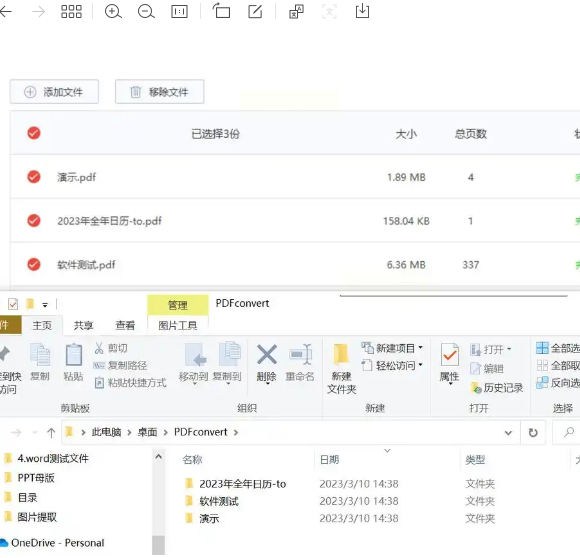
这个工具最适合有设计需求的小伙伴,不仅能提取图片,还能把图片合并成一张长图或者PDF哦!
进阶版操作指南,新手也能看懂:
1. 找到“PDF图片获取”功能:打开软件后,在左侧菜单里找“PDF处理”,里面有个“PDF图片获取”选项,点进去就能看到所有PDF处理的子功能。
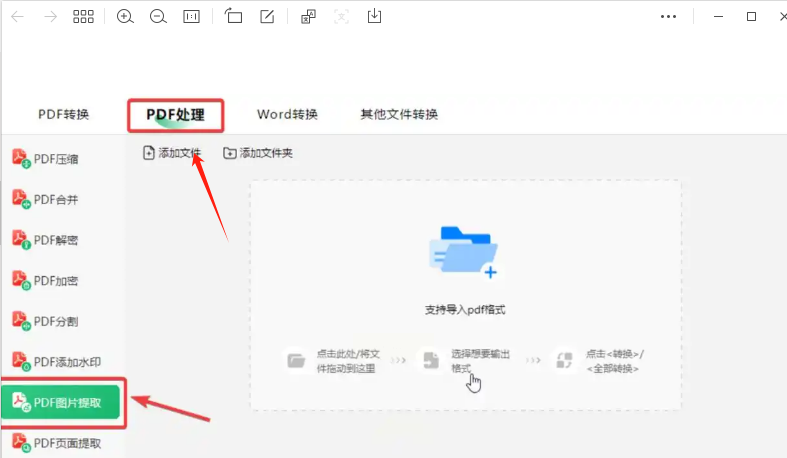
2. 批量导入PDF文件夹:这里可以直接拖一个文件夹里的所有PDF进去,软件会自动识别每个PDF文件,不用一个个点,适合那种一堆PDF在一个文件夹里的情况。
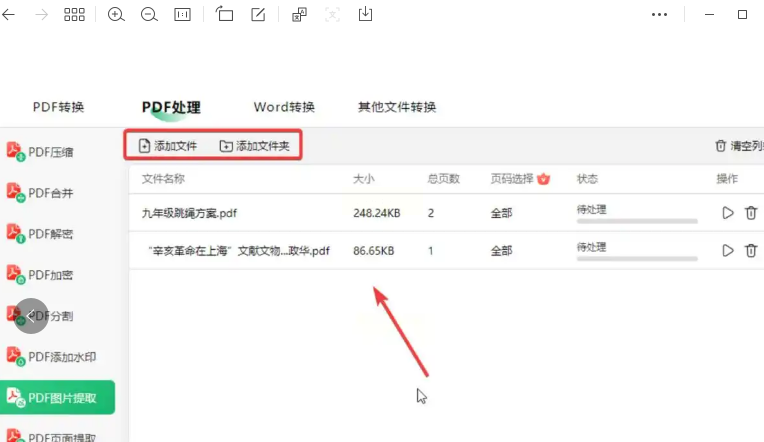
3. 设置导出参数:除了选JPG/PNG格式,这里还多了个“合并为一张图像”的选项!如果你想把所有图片拼在一起,比如做成一张长图,就勾选这个选项,还能设置图片之间的间距(比如5像素)。
4. 快速查看和二次编辑:处理完后,软件会弹出提示“转换完成”,直接点“打开导出文件夹”就能看到结果。如果需要合并成PDF,还能直接用它自带的“PDF合并”功能,图片转PDF一步到位,简直是设计师神器!
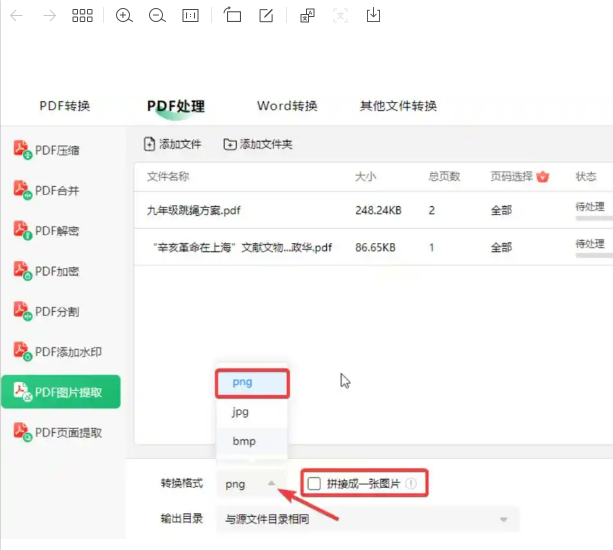
提取后必看:这些细节让你的图片更完美!
1. 格式选择:如果只是存本地用,PNG格式最清晰;如果要发朋友圈或者网页,JPG格式(小文件)更方便。
2. 路径管理:提取完图片后,第一时间存到固定文件夹,比如“我的素材库-2023-提取图片”,下次要用直接搜名字,不用翻来翻去。
3. 模糊问题:如果导出的图片模糊,检查一下是不是PDF本身是低分辨率的图片,或者导出时选了“低质量”。可以重新用“高画质”导出试试。
其实这几款工具都挺良心的,我之前对比过很多软件,这4种方法是我实测下来最稳定、画质最好的!现在就去试试吧,提取完记得回来告诉我效果怎么样~要是还有其他问题,比如某个软件找不到按钮,随时留言问我,咱们一起解决PDF图片提取的烦恼!
如果想要深入了解我们的产品,请到 汇帮科技官网 中了解更多产品信息!
没有找到您需要的答案?
不着急,我们有专业的在线客服为您解答!

请扫描客服二维码